🌹WebNews3🌹
Googleドライブへアップロード
皆さんおはこんにちばんは(#^.^#)
最近youtube動画とwebサイト作成で写真のデータが増えて、バックアップ用のUSBもいっぱいになってきたので、Googleドライブのことを知り、やってみました。
アップロード方法
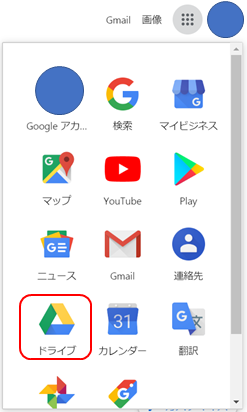

私は今回初めてなので、15GB空いているため、一気に6.83GBのフォルダごとアップロードします。
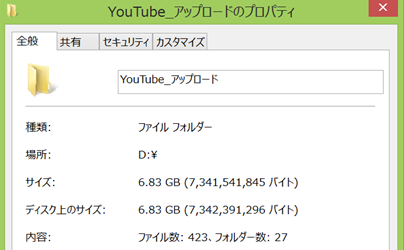
さすがに4時間は厳しいという方は、こまめにアップロードした方が短い時間でできると思います。
私はこの間に別の作業をして、アップロードが確認できたら自分のパソコンのデータを削除します。
かなり軽くなるはず!
Googleドライブは、アカウント1つにつき、15GBまで無料ですが、GmailやGoogleフォトの分も含まれますので注意が必要です!
パソコンでもスマホでもGoogleアカウント1つにつき、合計で15GBまで無料なんです!USB買わなくていい\(◎o◎)/!
容量が増えても15GB~100GBまでは250円/月で購入できます。その上は200GBまでは380円/月またそう上は2TBまでは1300円/月もあります。
Googleフォトは、写真や動画をアップロードできます。
いい方法があって、実質容量を気にせずアップロードできます。
アップロードする際、高画質でアップロードすると容量にカウントされないようです。
なので、容量が増えても15GBに近づいて来たら高画質でアップロードしなおそうと思います。
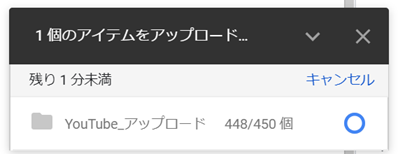
そろそろですね~
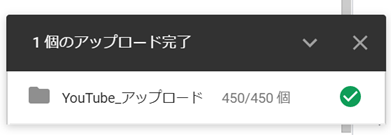
アップロードできました! 保存容量を確認すると、6.8GBになっています。
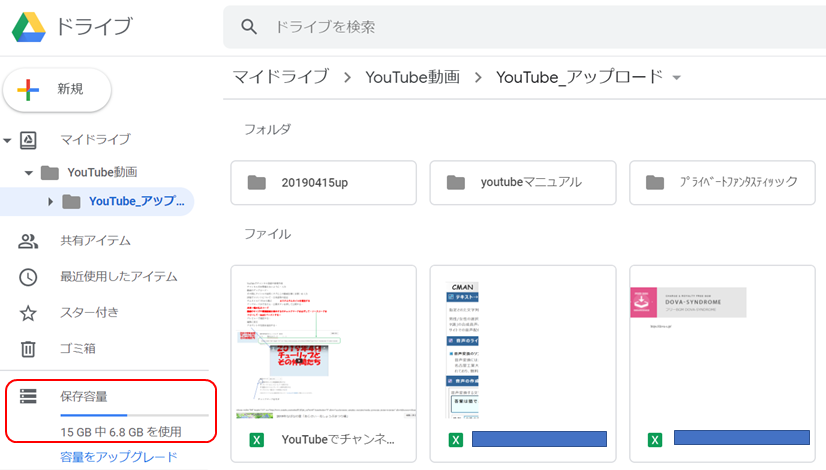
これでいつでもダウンロードできます!

設定画面でオフラインにチェックを入れるとChromeで編集ができるようですので、よろしかったらやってみてください。
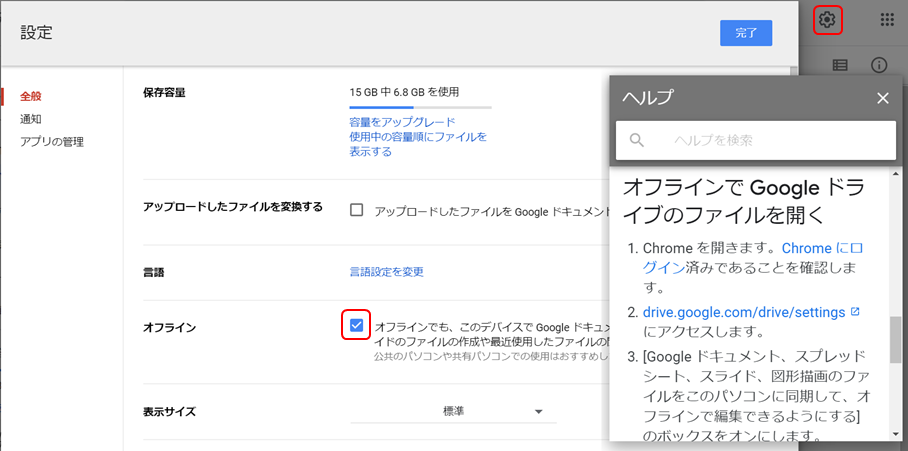
すごく便利です!
確認ができたので、バックアップが完了した自分のパソコンのデータをフォルダごとゴミ箱へドラッグ&ドロップしたら、こうなったので、はい(Y)をクリックで完全削除できました
(^-^)Vカッタ
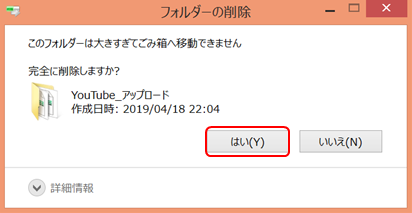
パソコンのドライブのプロパティを確認すると空き容量が増えて、とてもサクサク動きます。
私は、この方法で上手くできました(#^.^#)
See you again Take care
(^.^/)))~~~bye!!
TOP
 トップページへ
トップページへ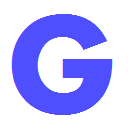 GoogleService
GoogleService メニュー
メニュー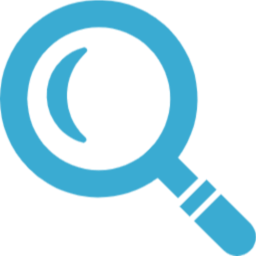 サイト内検索
サイト内検索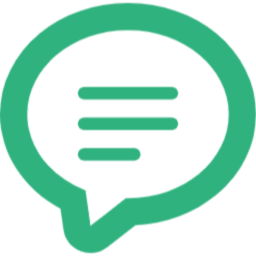 お問合わせ
お問合わせ グーグルドライブへアップロード
グーグルドライブへアップロード